Unlock PDF Wizard是一款能够解锁改密PDF文件的软件。能够轻松解锁受限制PDF文件的软件Unlock PDF Wizard。它主要用于解锁和更改PDF文件的密码,提供专业的解密技术,然后允许用户在成功解密后向文件添加新密码;它可以在几秒钟内解锁受限制的PDF文件,并支持快速删除PDF限制并解锁受保护的PDF文件;此工具集成了多个功能模块,这些模块可以立即从PDF文档中删除PDF密码保护,使用户能够复制,打印和编辑受保护的PDF文档,它是独立的实用程序,不需要安装Adobe工具(例如Acrobat和Reader) ) 上班;该程序系统已经过精心编程,并经历了多次更新。现在,它可以在限制,安全性和PDF许可方面帮助所有用户。它允许用户一键单击。您可以删除PDF保护密码。需要它的用户可以下载体验。
软件特色:
使用PDF Password Remover可以快速删除限制。
只需单击几下即可解锁受限制的pdf文件。
用户将获得对文档的完全访问权限,而不会丢失任何数据。
使用此应用程序,您可以从所有其他Adobe Acrobat版本或任何其他PDF创建者创建的文档中删除PDF密码保护。
如果您的系统包含多个文件,则这些文件具有常见的PDF文件限制或某些唯一的限制,
PDF限制删除器将从所有文件中删除保护。
该工具允许将解锁的便携式文档格式文件保存在所需位置。
相反,您也可以从软件面板创建一个单独的文件夹,然后将PDF文件保存到该文件夹中以进行进一步访问。
可以快速安装在系统的所有流行Windows版本上。
它具有易于使用的界面,用户无需任何专业知识即可使用它。
使用教程:
从PDF文件中删除复制,编辑和所有者级别限制的说明
步骤1下载并安装后,运行BitRecover Unlock PDF Software并选择“导入”选项,如屏幕截图所示。
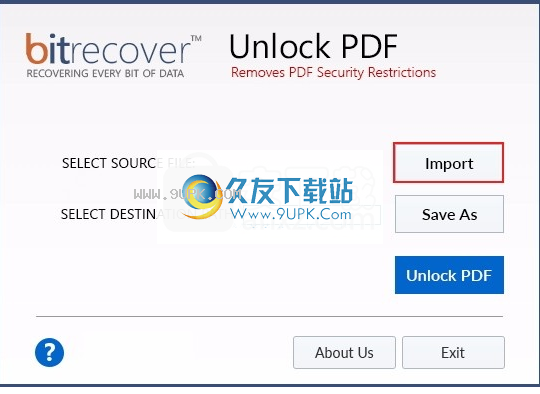
步骤2现在,从计算机中选择受限的PDF文件。
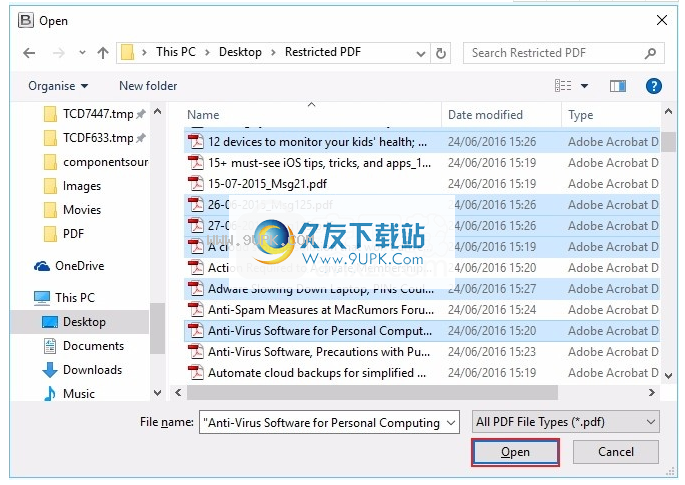
步骤3该工具将显示所选PDF文件的数量,现在单击“另存为”按钮以选择目标路径。
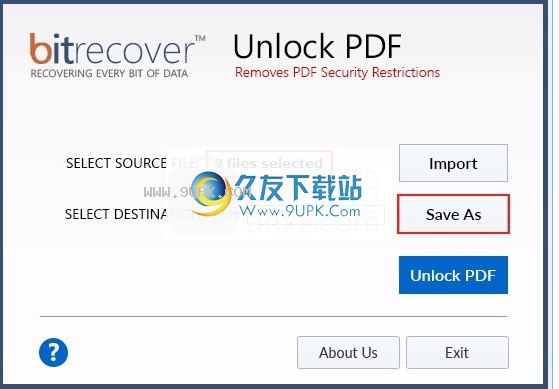
步骤4选择所需的位置以保存结果数据。该工具还允许您在选择目标路径后从“软件”面板创建“新文件夹”,然后单击“确定”继续。
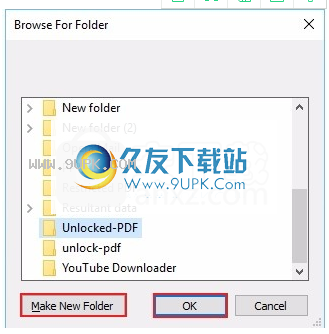
现在,第5步显示目标路径,按Unlock PDF(解锁PDF)按钮以完成该过程。
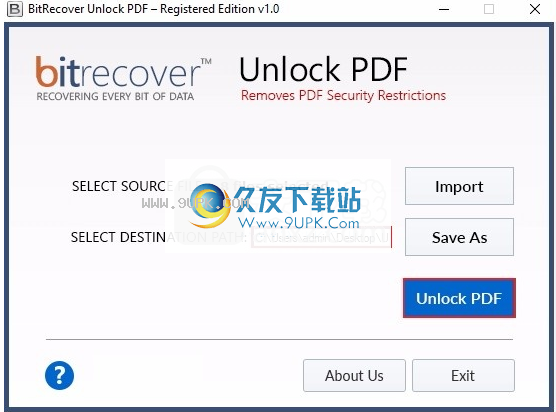
步骤6如果任何PDF文件受用户级密码保护,则软件将要求输入密码,因此,如果您知道密码,请键入密码,然后按“确定”。一世
如果您不知道密码,请单击“跳过”继续。

步骤7从PDF文件中删除安全限制,请等待该过程完成。
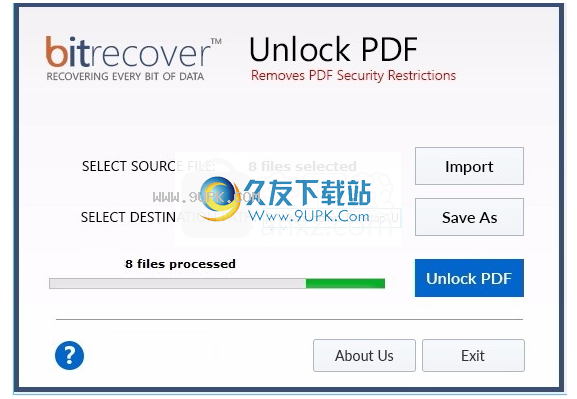
步骤8 PDF限制已成功删除,请单击“确定”确认。

步骤9现在转到目标路径以检查结果数据。
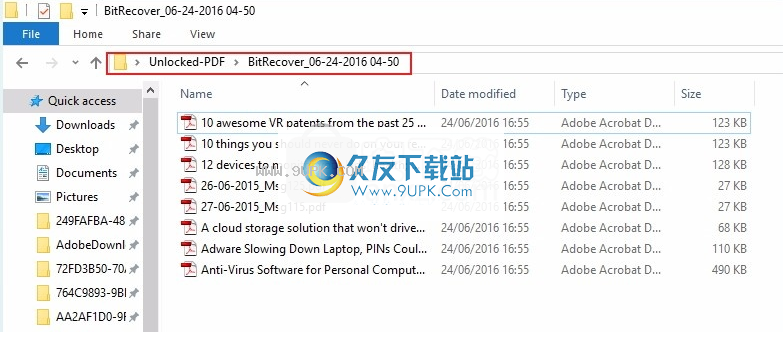
软件特色:
删除PDF限制
确保数据完整性
支持所有PDF版本
解锁定的pdf文件
批量删除PDF限制
允许PDF文件预览权限
提供将PDF文件保存在新文件夹中的选项
易于使用和安装
无需安装Adobe Acrobat或Reader
解锁PDF向导不会更改文档的内容,结构和属性。
因此,删除PDF限制时不会丢失任何数据。
PDF Unlocker Tool可以从文档中删除所有者密码。
此外,如果将任何用户级密码应用于该文件,请在出现提示时通过提供相应的密码来对其进行解锁。
此工具允许预览受限的PDF文件权限。删除限制后,权限状态将相应更改。
安装步骤:
1.用户可以单击本网站上提供的下载路径来下载相应的程序安装包
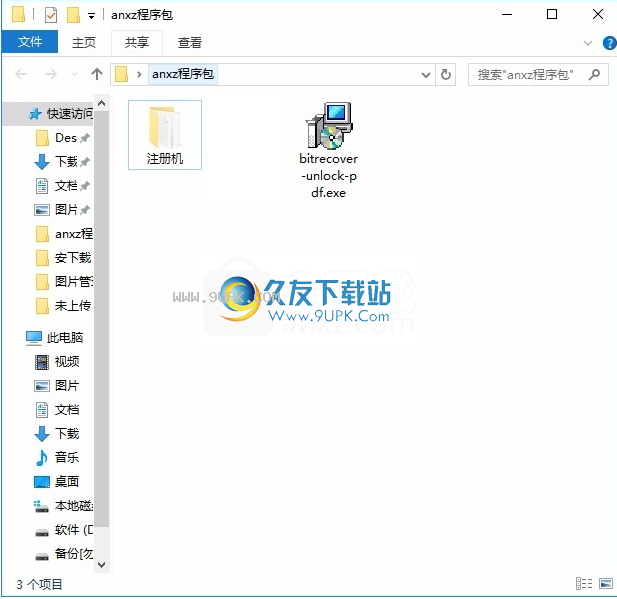
2.只需要使用解压功能打开压缩包,双击主程序进行安装,弹出程序安装界面
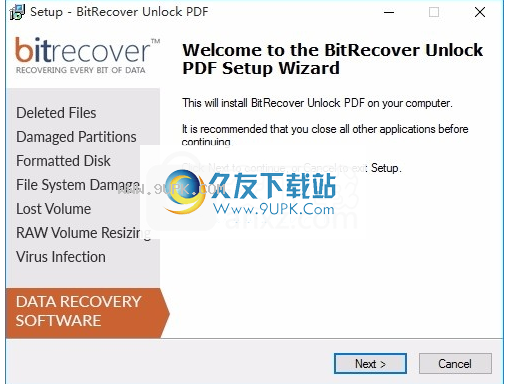
3.同意上述协议的条款,然后继续安装该应用程序,单击“同意”按钮
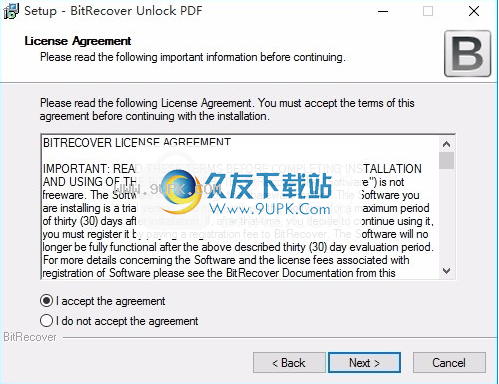
4.可以根据用户需要创建桌面快捷键。
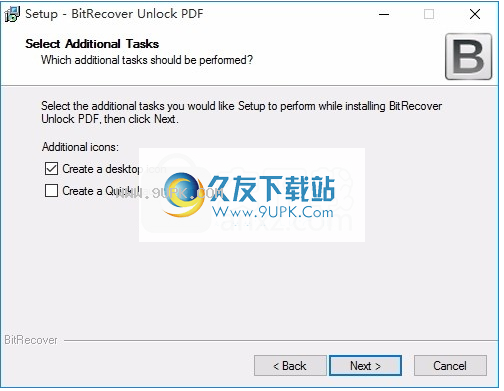
6.现在准备安装主程序,单击安装按钮开始安装
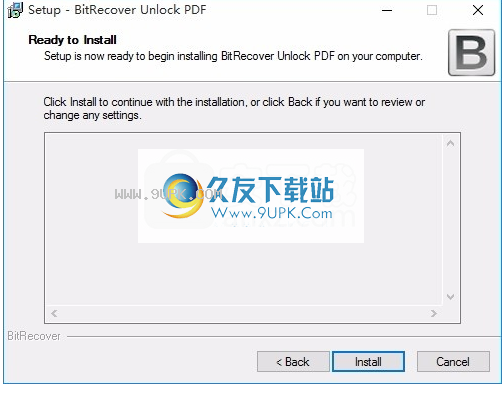
6.按照提示单击“安装”,弹出程序安装完成界面,单击“完成”按钮。
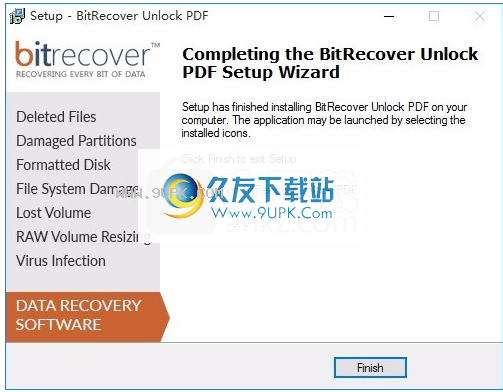


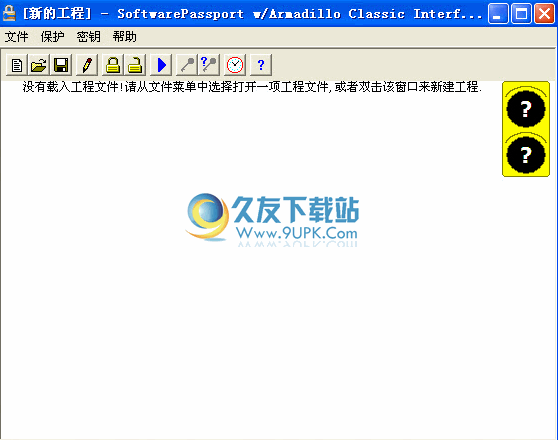



 阿布视频电话 1.1安卓版
阿布视频电话 1.1安卓版 多视会议 1.4.0安卓版
多视会议 1.4.0安卓版 甜筒 1.1.0安卓版
甜筒 1.1.0安卓版 视频电话 1.0.2.0安卓版
视频电话 1.0.2.0安卓版 云帆秀场 6.1.0安卓版
云帆秀场 6.1.0安卓版 园园 2.0.0安卓版
园园 2.0.0安卓版 真想聊 2.3.3安卓版
真想聊 2.3.3安卓版 心意吧 2.3.4安卓版
心意吧 2.3.4安卓版 热波ShowTime 2.0.3.1安卓版
热波ShowTime 2.0.3.1安卓版 微播 1.6.1安卓版
微播 1.6.1安卓版 护士加 4.1.2安卓版
护士加 4.1.2安卓版 95美女秀 6.11.4安卓版
95美女秀 6.11.4安卓版 U盘文件夹加密助手顾名思义是一款能够给U盘文件夹进行加密的隐私工具。如果你有隐秘U盘文件夹不想被别人看见你可以来试试U盘文件夹加密助手。
U盘文件夹加密助手顾名思义是一款能够给U盘文件夹进行加密的隐私工具。如果你有隐秘U盘文件夹不想被别人看见你可以来试试U盘文件夹加密助手。  ProtectSheet是一款专门用来加密保护Excel工作表的软件。如果你有不想被别人看见的Excel工作表ProtectSheet可以帮你加密保护。
ProtectSheet是一款专门用来加密保护Excel工作表的软件。如果你有不想被别人看见的Excel工作表ProtectSheet可以帮你加密保护。  FileSecureFree是一款专业的数据加密备份工具。加密备份电脑重要数据FileSecureFree是你绝对不能错过的!
FileSecureFree是一款专业的数据加密备份工具。加密备份电脑重要数据FileSecureFree是你绝对不能错过的! 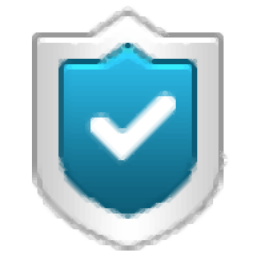 USB Copy Protection是一款专门用来复制保护USB的软件。一款功能强大的USB复制保护软件USB Copy Protection。
USB Copy Protection是一款专门用来复制保护USB的软件。一款功能强大的USB复制保护软件USB Copy Protection。  剑儿PDF文件加密器是一款安全性超高的PDF文件加密工具。专业好用的PDF文件加密软件剑儿PDF文件加密器。
剑儿PDF文件加密器是一款安全性超高的PDF文件加密工具。专业好用的PDF文件加密软件剑儿PDF文件加密器。  QQ2017
QQ2017 微信电脑版
微信电脑版 阿里旺旺
阿里旺旺 搜狗拼音
搜狗拼音 百度拼音
百度拼音 极品五笔
极品五笔 百度杀毒
百度杀毒 360杀毒
360杀毒 360安全卫士
360安全卫士 谷歌浏览器
谷歌浏览器 360浏览器
360浏览器 搜狗浏览器
搜狗浏览器 迅雷9
迅雷9 IDM下载器
IDM下载器 维棠flv
维棠flv 微软运行库
微软运行库 Winrar压缩
Winrar压缩 驱动精灵
驱动精灵